如何在 iPhone、iPad、Apple TV 上更改字幕字体大小
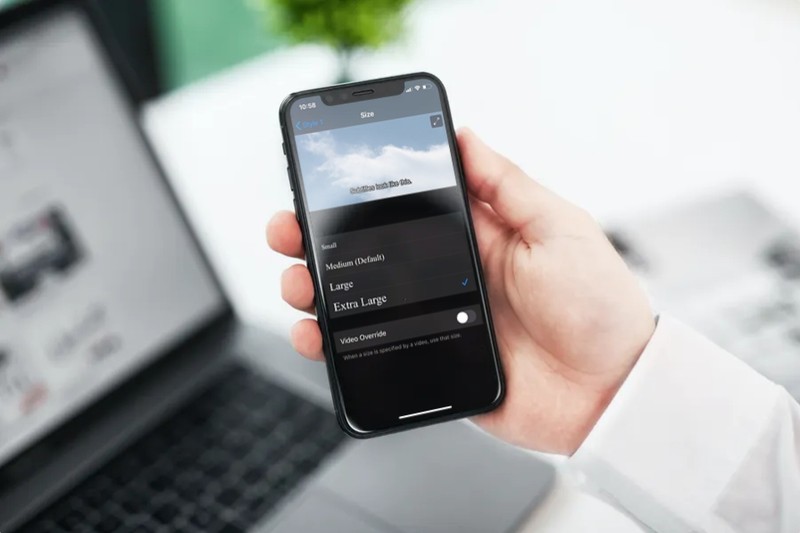
在 iPhone、iPad 或 Apple TV 上观看视频时,您是否对字幕的文字大小不满意?别担心,无论您使用何种设备,您都可以在几秒钟内更改字幕字体大小。
并非每个人的视力都相同,尽管许多人使用字幕的默认设置,但有些人更喜欢使用较大的文本以使字幕更易于阅读。这有助于在观看电影或观看电视节目时减少眼睛疲劳并提高字幕的可读性。请继续阅读,因为我们将介绍如何在 iPhone、iPad 和 Apple TV 上自定义字幕的字体大小。
如何在 iPhone、iPad、Apple TV 上更改字幕字体大小
在 iPhone 和 iPad 上更改字幕的文本大小是一个相当简单直接的过程。虽然我们将专注于 iOS 设备,但您也可以按照相同的步骤在 Apple TV 上自定义字幕。只需按照以下步骤开始。
- 从 iPhone 和 iPad 的主屏幕打开“设置”。

- 在“设置”菜单中,向下滚动并点按“辅助功能”

- 接下来,向下滚动并选择“听力”类别下的“字幕和字幕”,如下所示。

- 现在,点击“样式”以自定义字幕的外观。

- 在样式菜单中,选择“创建新样式”,如下图所示。
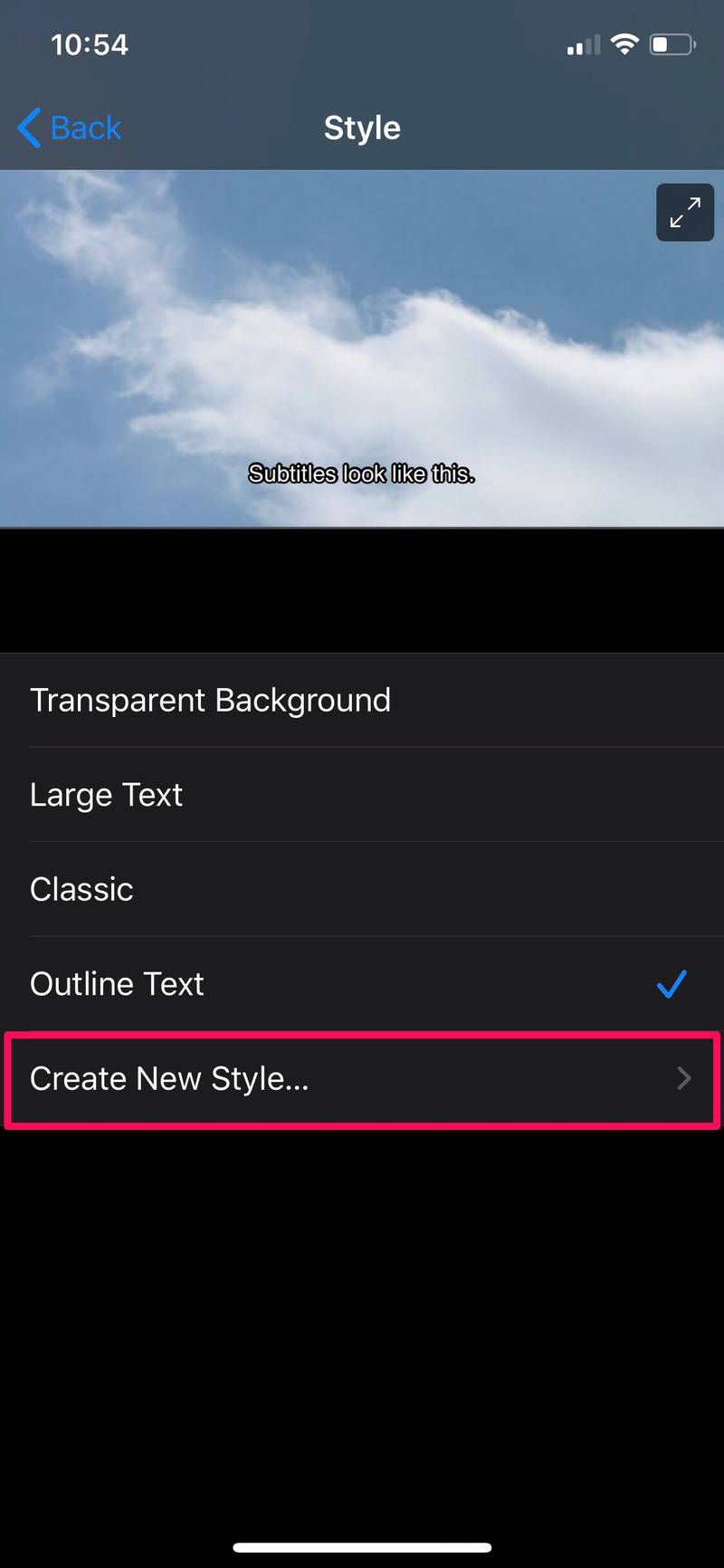
- 现在,点击文本部分下方的“大小”。
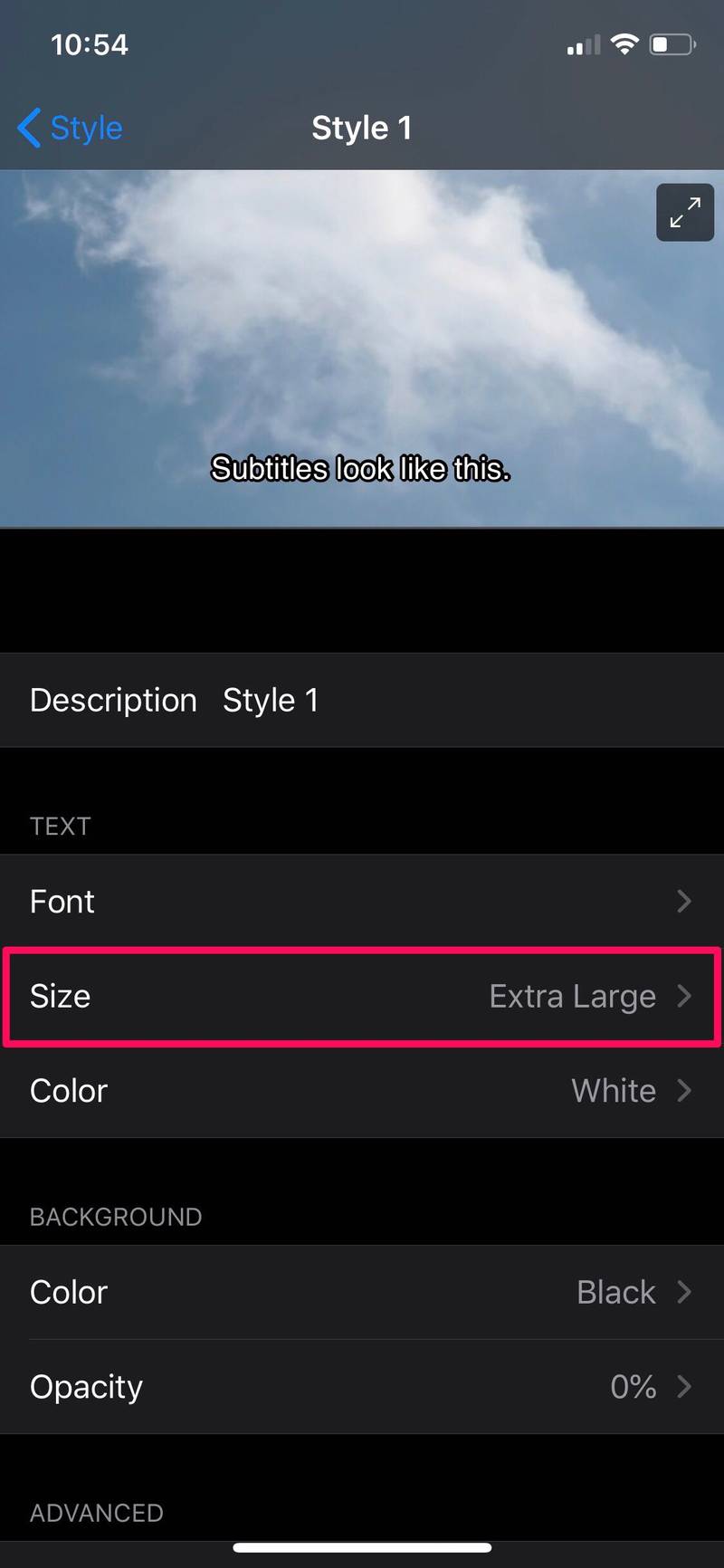
- 正如您在此处看到的,您可以选择多种尺寸选项,其中“特大”是可用的最大文本尺寸。此外,您需要禁用“视频覆盖”。一些视频指定字幕文本的大小。通过禁用此覆盖,您可以使用您选择的大小。
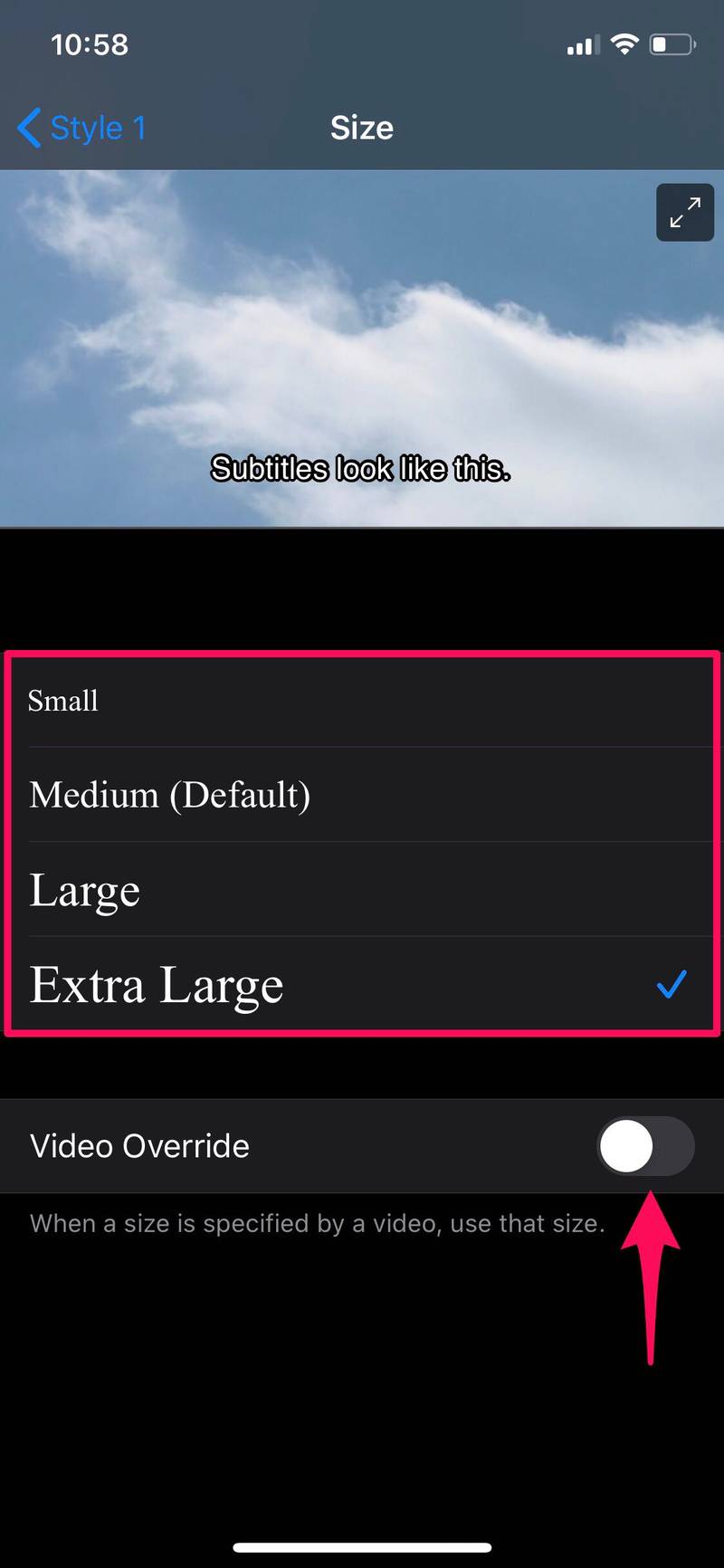
假设您按照这些步骤操作,现在您已经能够在 iPhone 和 iPad 上更改字幕字体大小。
如您在此处所见,自定义字幕的功能被视为 iOS 和 iPadOS 中的一项辅助功能。在同一菜单中,您还可以更改颜色并调整字幕的不透明度以提高其易读性。这些设置极大地帮助有视觉障碍或视力不佳的人在观看视频、电影或节目时轻松浏览字幕。
当然,如果您希望利用这些自定义字幕样式,您需要确保您的 iPhone 或iPad 设备 首先。
如果您有兴趣使用字幕,因为您有听力障碍,或者您只是在静音或低音频下观看节目或电影,您还可以从可用字幕列表中选择“SDH”。 SDH 代表聋人和听力障碍者的字幕,它们与常规字幕不同,通常是更能描述其他声音。
如果您拥有 Mac,您会很高兴知道您可以更改字幕字体以及在 macOS 设备上播放 iTunes 和视频的大小。这可能很方便,因为对于大多数人来说,字幕的默认文本大小偏小。
我们希望您能够在 iPhone、iPad 和 Apple TV 上毫无问题地更改字幕的文本大小。你选择了什么字体大小?您是否以任何其他方式自定义了字幕的外观?请在下面的评论部分分享您的想法和经验。
